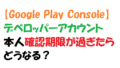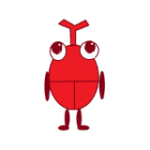
Unityゲームの広告配信が制限されちゃったよ。
どうやって対応すれば良いの?

そんなお悩みにお答えします!
AdMobから、ポリシー違反の通知が来ました。
「Google Play アプリの無効化」が原因で、いくつかのアプリで広告配信が制限されているようです。
結論として、原因の解決が難しければ、いったん広告ユニットを削除して原因を調査すると良いと思います。
今回は、AdMobのポリシー違反【Google Play アプリの無効化】の解決方法についてご紹介します。
環境
Unity バージョン:2020.3.46f1
Windows10
AdMobとは
AdMob(アドモブ)は、Googleが提供するモバイルアプリ向けの広告配信サービスのことです。
自作ゲームに広告が表示されると収益が発生します。
広告単価が高く、人気のサービスです。
AdMob ポリシー違反の内容
以下、AdMobのポリシー違反の内容です。
- メール
- AdMob管理画面
メール
ある日、以下のようなメールが届きました。
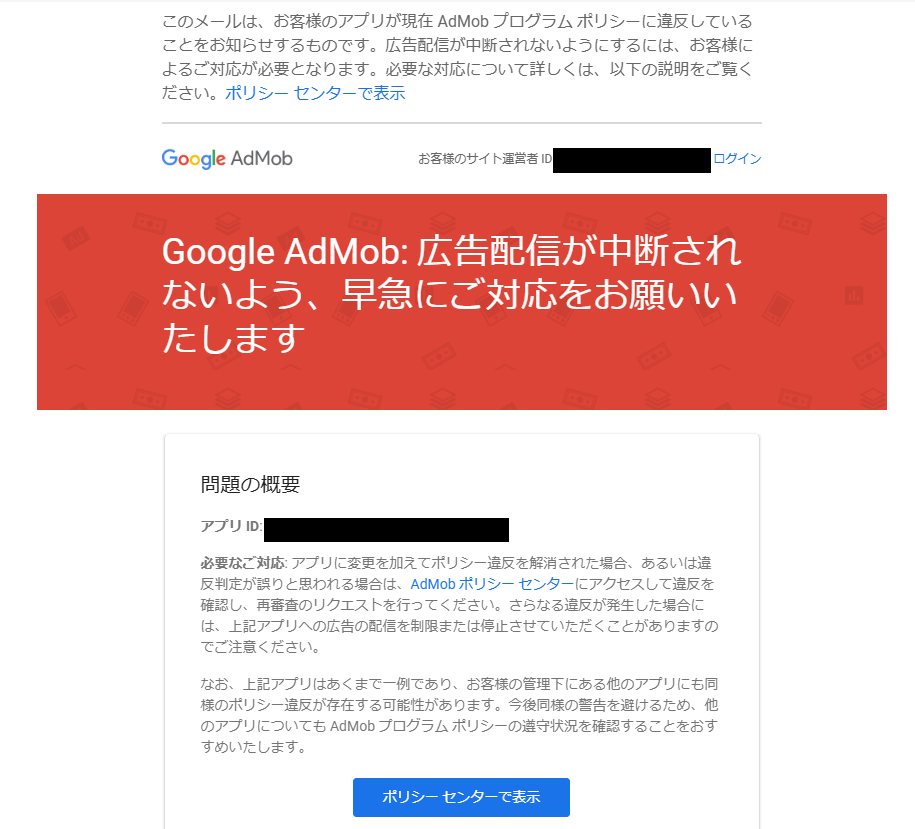
Google AdMob: 広告配信が中断されないよう、早急にご対応をお願いいたします
問題の概要アプリに変更を加えてポリシー違反を解消された場合、あるいは違反判定が誤りと思われる場合は、AdMob ポリシー センターにアクセスして違反を確認し、再審査のリクエストを行ってください。さらなる違反が発生した場合には、上記アプリへの広告の配信を制限または停止させていただくことがありますのでご注意ください。なお、上記アプリはあくまで一例であり、お客様の管理下にある他のアプリにも同様のポリシー違反が存在する可能性があります。今後同様の警告を避けるため、他のアプリについても AdMob プログラム ポリシーの遵守状況を確認することをおすすめいたします。
広告配信が中断されないように、早めに対応が必要とのこと。
しばらく後に続けてメールが届きました。
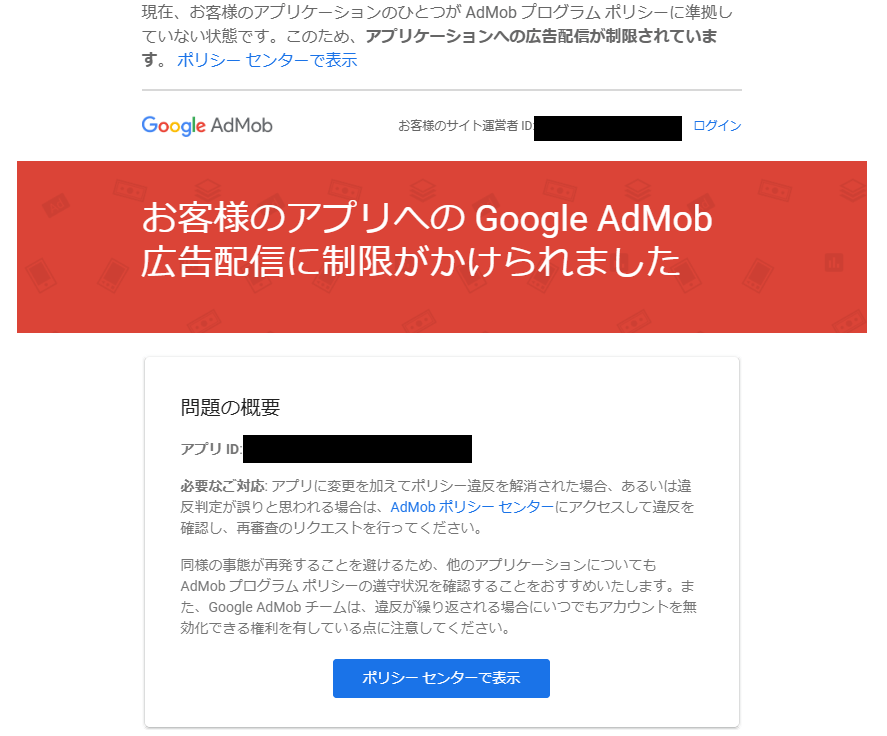
Google AdMob 広告配信に制限がかけられました
問題の概要アプリに変更を加えてポリシー違反を解消された場合、あるいは違反判定が誤りと思われる場合は、AdMob ポリシー センターにアクセスして違反を確認し、再審査のリクエストを行ってください。同様の事態が再発することを避けるため、他のアプリケーションについても AdMob プログラム ポリシーの遵守状況を確認することをおすすめいたします。また、Google AdMob チームは、違反が繰り返される場合にいつでもアカウントを無効化できる権利を有している点に注意してください。
もう1つのアプリが広告配信に制限がかかったとのこと。
違反が繰り返されるとアカウントが無効になることがあるので、何とかしなければ。
AdMob管理画面
AdMob管理画面から、「ポリシーセンター」を選択したところ、以下の問題が表示されていました。
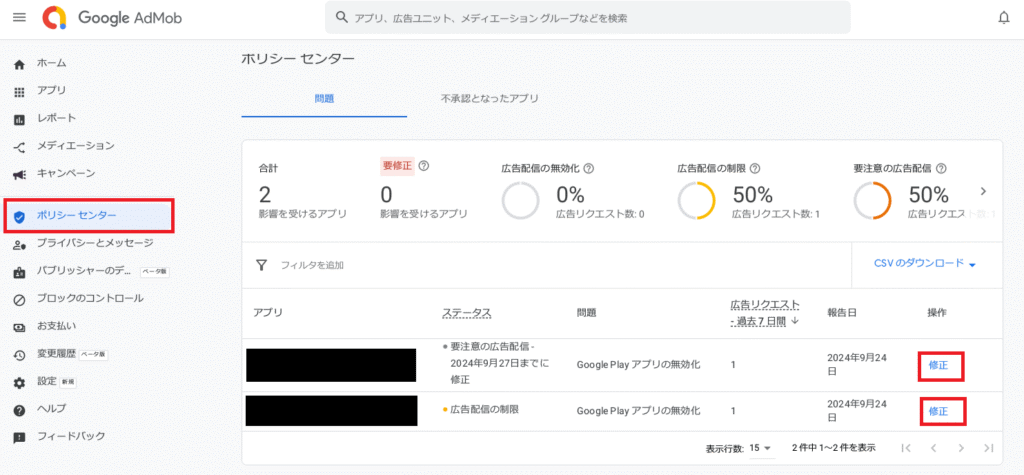
問題はともに「Google Play アプリの無効化」でした。
「修正」をクリックすると、次の画面に移ります。
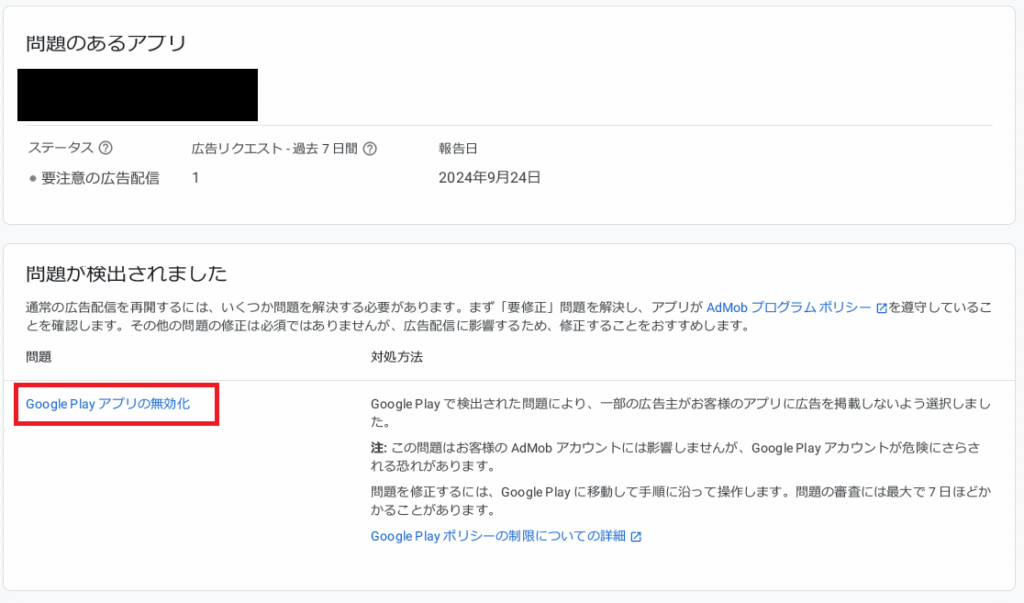
「Google Play アプリの無効化」をクリックすると、問題の詳しい内容がわかります。
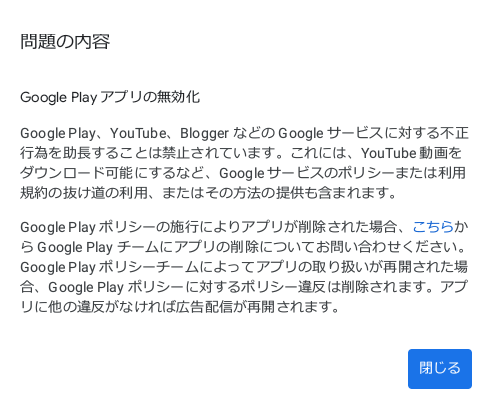
この内容に沿って、問題を解決していきます。
AdMob ポリシー違反の解決方法
AdMob ポリシー違反の解決方法は、下記のとおりです。
- Google Play Consoleのデベロッパーアカウント確認
- 広告ユニットを削除
詳細を順番にご説明します。
Google Play Consoleのデベロッパーアカウント確認
Google Play Consoleのデベロッパーアカウントの本人確認期限が過ぎたのが原因のようです。
経緯はこちらをご覧ください。
アカウント確認が完了すれば、Google Play Consoleのアカウントが復旧してAdMobのポリシー違反も解除できると思われます。
広告ユニットを削除
もう1つの方法として、アプリの広告ユニットを削除する方法をご紹介します。
今回はこちらの方法で対応しました。
メニューから「アプリ」→「広告ユニット」を選択すると、以下の画面が表示されます。
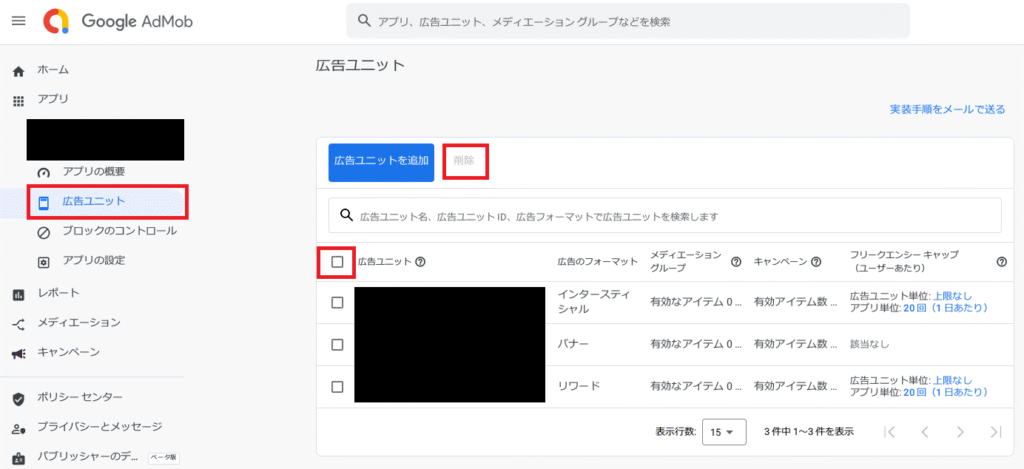
「□」にチェックを入れると、作成した全ての広告ユニットを選択できます。
この状態で「削除」をクリックすると、広告ユニットをまとめて削除することができます。
待つこと1週間。
ポリシー違反の表示がなくなりました。
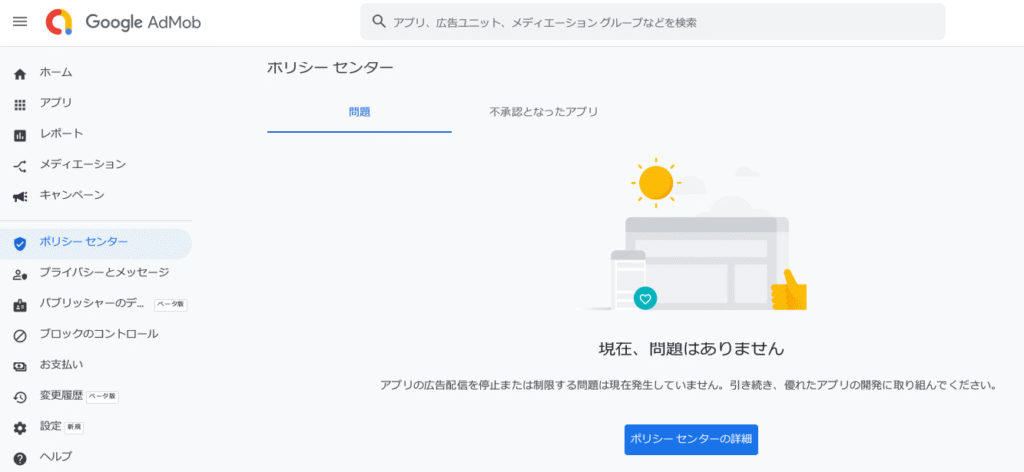
広告収益が少ないアプリだったり、ポリシー違反の解決に時間がかかりそうなときは、広告ユニットの削除を検討しても良いかもしれません。
参考サイト
【AdMob】ポリシー違反の解決方法【Google Play アプリの無効化】 まとめ

本記事では、AdMobのポリシー違反【Google Play アプリの無効化】の解決方法についてご紹介しました。
「Google Play アプリの無効化」で広告制限などのポリシー違反が通知された時の対応はこちらです。
- Google Play Consoleのデベロッパーアカウント確認
- 広告ユニットを削除
違反が繰り返されるとアカウントが無効になることがあるので、早めに対応しましょう。
本記事が、皆さんの参考になれば幸いです。